在html' target='_blank'>Win7系统打开浏览器预览网页时,发现网页上的图片都变成红叉,首先想到的原因是图片被删除或过期了,但后来发现很多图片都变成红叉了,到底是怎么回事呢?导致Win7纯净版64位系统打开浏览器发现网页图片变成红叉的原因有很多种,该如何解决此问题呢?接下来,就让小编为大家介绍一下Win7打开网页图片显示红叉的原因及解决方法。
原因分析:
1、网站的图片已经过期!
2、网速不够,导致图片加载不顺利!
3、被工具屏蔽了图片!
4、只是GIF格式的图片不显示!
解决方法:
一、打开浏览器,点击工具—Internet选项,打开后选择高级选项,在多媒体中将在网页中播放动画勾选起来,点击确定;
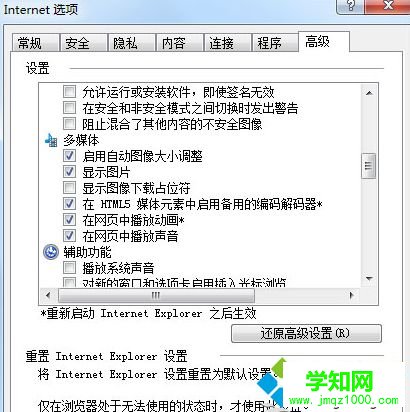
二、再点击工具—管理加载项,然后查看shockwave flash 0bject是否被启用,如果没有启用,就手动将它启用,重启电脑;
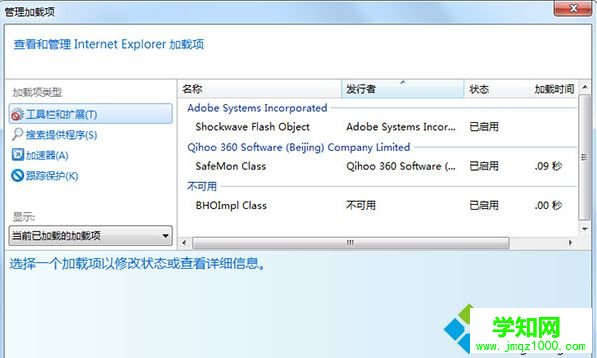
三、点击工具—Internet选项,切换到安全选项卡,点击自定义级别;
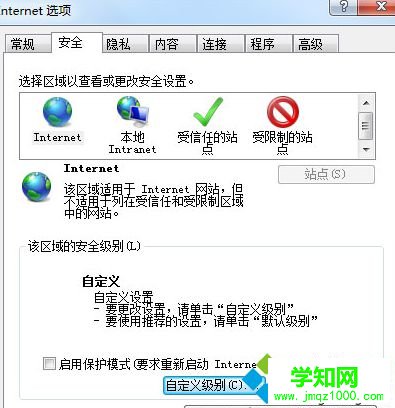
1、勾选NET FrameworK的全部选项为启用,勾选Active控件自动提示为禁用;
2、勾选“对没有标记为安全的Active控件进行初始化和脚本运行”选启用;
3、勾选“下载未签名的Active控件”为启用;
4、勾选“没有证书或者只有一个证书时不提示用户进行选择”为启用。
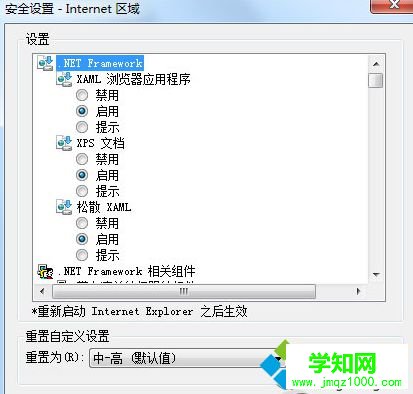
上述介绍就是Win7系统网页图片变成红叉的原因及解决方法,如果还没有解决,就将电脑中的flash player升级到最新版本,也可以将浏览器卸载。希望本教程内容可以帮助到大家!
郑重声明:本文版权归原作者所有,转载文章仅为传播更多信息之目的,如作者信息标记有误,请第一时间联系我们修改或删除,多谢。
新闻热点
疑难解答